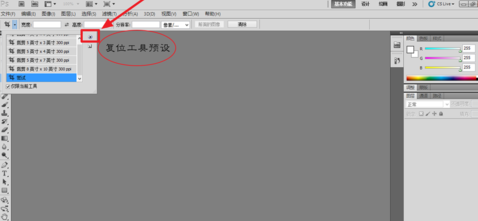1、首先,我们打开PS在工具箱中,选择一个工具,然后在工具选项栏中,单击最左边的倒三角,可以弹出一个下拉面板,单击下图所示的新建工具预设按钮,就会弹出新建工具预设界面,进行命名,确定。这样之后就会有一个新的工具预设。
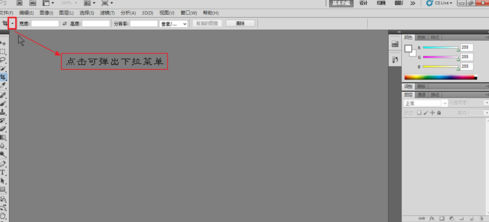
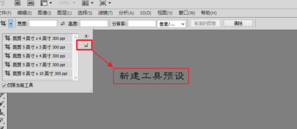
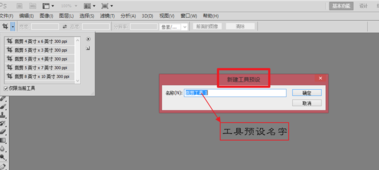
2、选择该项时,只显示工具箱中所选的工具的各种预设;而取消该选项,则会显示所有工具的预设。
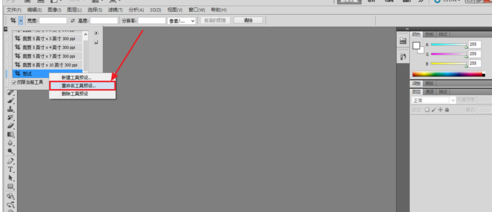
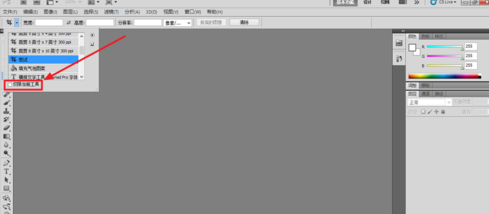
3、在一个工具预设上执行单击右键,则会弹出一个快捷菜单,在该菜单中可以选择重命名或删除工具预设。
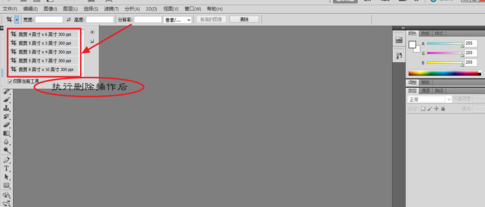
4、当选择一个工具预设之后,以后每次选择该工短铘辔嗟具,都会应用这一预设(即默认设置)。如果想要清楚预设,可单击面板上的左三角按钮,在弹出的快捷菜单中执行“复位工具”。